Kakav god da je vaš projekt, htjet ćete osigurati da svi koji ga trebaju imaju pristup njemu. Ako imate samo mali tim, lako je pratiti sve. Međutim, s većim grupama i radnim prostorima dolazi sve više ljudi koje treba pratiti.
Budući da ne želite nikoga slučajno isključiti, možda će vam biti korisno provjeriti pozivnice za radni prostor koje ste već poslali. Na ovaj način znate tko već ima svoju pozivnicu. Također ćete znati kome još treba, a tko je prihvatio njihov. Evo kako pregledati popis osoba koje su pozvane u vaš radni prostor i koje još nisu prihvatile pozivnice.
Kako pregledati pozivnice na čekanju vašeg radnog prostora
Da biste pregledali pozivnice na čekanju za svoj radni prostor, trebate pregledati postavke pozivnica. Nažalost, ne postoji izravan način da se tamo dođe iz glavne Slack aplikacije. Umjesto toga, morat ćete proći kroz postavke upravljanja članovima.
Da biste tamo došli, prvo morate kliknuti na naziv radnog prostora u gornjem desnom kutu. Zatim na padajućem izborniku odaberite "Postavke i administracija", a zatim "Upravljanje članovima" da biste otvorili stranicu za upravljanje članovima na novoj kartici.
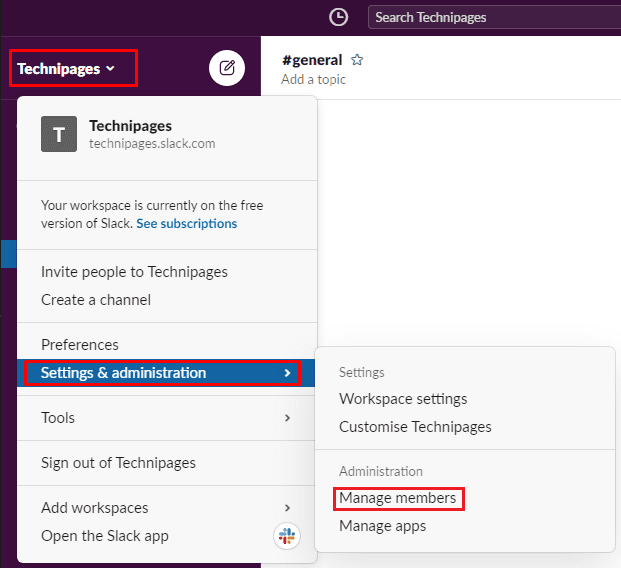
Nakon što ste na stranici za upravljanje članovima, kliknite na ikonu izbornika hamburgera u gornjem lijevom kutu, a zatim s popisa odaberite "Pozivnice".
Na stranici s pozivnicama ostanite na zadanoj kartici "Na čekanju". Ovdje možete pregledati sve trenutno poslane, ali još neprihvaćene pozivnice za pridruživanje vašem radnom prostoru. Možete vidjeti adrese e-pošte koje su poslali, tko je poslao pozivnicu i datum kada je pozivnica poslana. Također imate mogućnost ponovnog slanja ili opoziva pozivnice.
Opcija ponovnog slanja pozivnice mogla bi biti od pomoći ako je primatelj slučajno izbrisao izvornu pozivnicu. Opcija opoziva vam omogućuje da se predomislite o pozivu nekoga da se pridruži. Opoziv pozivnice također će spriječiti korisnika da više prima obavijesti putem e-pošte.
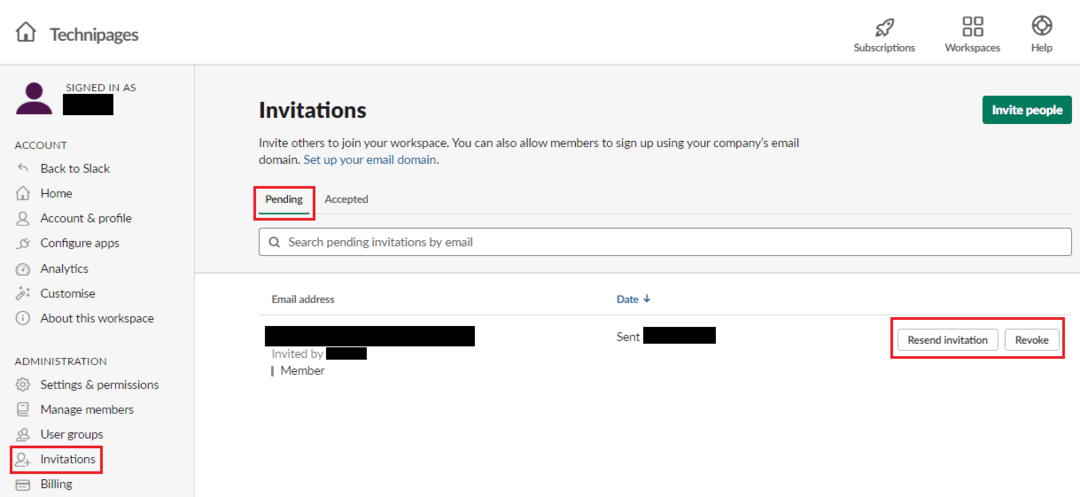
Pregledavanje popisa pozivnica u vaš radni prostor koje još nisu prihvaćene omogućuje vam da ponovo pošaljete ili opozovete pozivnicu ako je potrebno. Slijedeći korake u ovom vodiču, možete pregledati pozivnice na čekanju u svoj radni prostor.